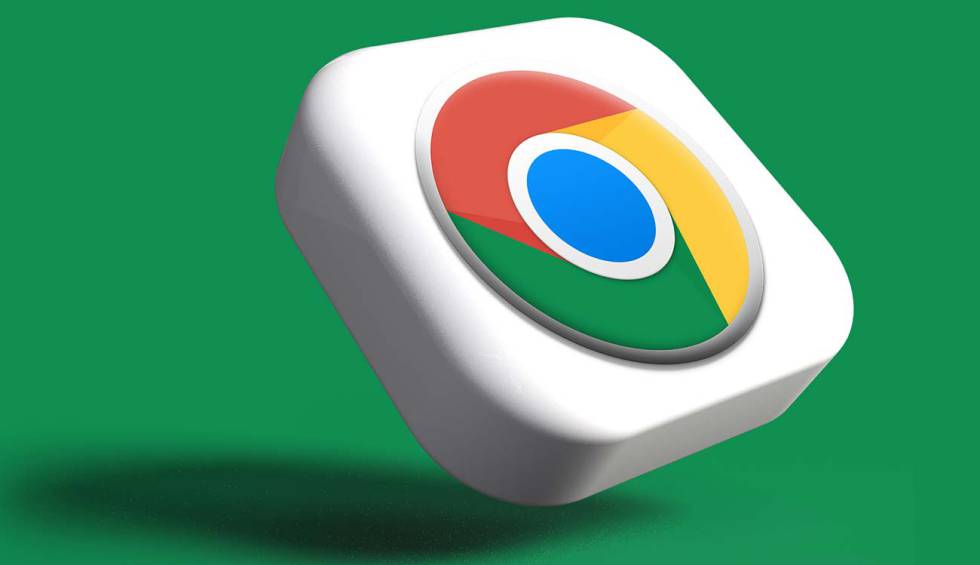A pesar de su popularidad, no son pocas las voces críticas que cuestionan el volumen de datos que maneja el navegador Google, el que ha recibido críticas por sus políticas de privacidad y por la cantidad de datos a los que tiene acceso.
Lo que no muchos saben, es que, desde su configuración, los usuarios tienen la posibilidad de restringir en gran medida su entrega de información, ya que el navegador permite configurar su privacidad con bastante flexibilidad para los usuarios que busquen algo más adecuado a sus expectativas. Aquí te mostramos cómo manejar tu privacidad.
- Gestiona los datos de navegación
Cada vez que entramos a internet, vamos dejando información sobre nosotros en cada click. Chrome permite que los usuarios elijan cuáles son los datos que Google está guardando en cada navegación.
Cuando un usuario entra a su cuenta y selecciona en el menú izquierdo la opción Datos y privacidad, Google desplegará diversas opciones para configurar sus preferencias.
Haciendo click en la sección Tu actividad y los lugares donde estuviste, aparecen otras opciones como la Configuración del historial. Desde ahí se puede gestionar que Google conserve o no la actividad del usuario en la web y en las aplicaciones asociadas, el historial de ubicaciones y el historial de YouTube.
En la misma Configuración del historial también se puede determinar si los anuncios que muestra Google son personalizados o no al igual que los resultados de cada búsqueda.
De todos modos, el navegador advierte que cuando estas herramientas están activadas, ayudan a que los resultados de las búsquedas sean más relevantes y que los mapas y las recomendaciones estén personalizados.
Volviendo a Datos y privacidad, también está la opción de seleccionar qué información personal se puede compartir con otras personas, como datos biográficos o la ubicación. Además, en Datos de las apps y servicios, se puede revisar qué contenido ya tienen guardado los servicios de Google (YouTube, Gmail, Maps, Calendar o Drive) o apps de terceros (Dropbox, Zoom, etc).
La configuración de Chrome permite hacer una detallada selección de cuáles cookies se quieren y cuáles no.
- Administra las cookies
Como Google lo explica en sus términos de privacidad y condiciones, “las cookies son pequeños fragmentos de texto que los sitios web que visitas envían al navegador”. Esto sirve para que las páginas puedan entregar un servicio más personalizado al usuario que vuelve a visitarla. Por otro lado, tienen la desventaja de que en algunas ocasiones pueden estar recopilando datos personales sin que el usuario lo sepa.
Para administrar las cookies en Chrome hay que entrar a Configuración desde el menú que se ofrece en los tres puntos de la esquina superior derecha del navegador. En el menú de la izquierda aparece Privacidad y seguridad y clickeando ahí, la segunda opción es Cookies y otros datos de sitios. Desde allí es posible una configuración general que ofrece cuatro opciones distintas: Mostrar todas las cookies, bloquear cookies de terceros en modo incógnito, bloquear cookies de terceros y bloquear todas las cookies. Esta última opción, Chrome señala explícitamente que no es recomendada porque es posible que algunas funciones de ciertos sitios web no puedan utilizarse.
En la misma sección, más abajo, puede configurarse lo mismo, pero más selectivamente, agregando sitios a las categorías de siempre pueden usar cookies, siempre borrar las cookies cuando se cierren las ventanas o sitios que no pueden usar cookies. Además, es posible habilitar o cancelar otro tipo de herramientas, como por ejemplo el hecho de que, para acelerar la navegación, Chrome puede precargar las páginas que intuye que el usuario va a usar debido a sus preferencias anteriores.
- Maneja las opciones de autocompletar
Si bien es una herramienta muy utilizada en el día a día, los expertos suelen advertir del peligro que puede implicar guardar información sensible en un navegador. En el menú izquierdo de la Configuración de Chrome, la segunda opción es Autocompletar, donde está la posibilidad de gestionar la privacidad de tres ámbitos.
En la sección Contraseñas se pueden revisar todas las claves que se han guardado en el navegador y configurar opciones como permitir el acceso automático a los sitios donde ya estén guardadas. También está posibilidad de revisar la seguridad de las claves guardadas.
Desde la misma sección se puede hacer lo mismo con las formas de pagos y permitir o no que los sitios comprueben que hay ciertas formas de pago guardadas. También se puede eliminar las direcciones, e-mails y números de teléfono guardados, utilizados principalmente para comprar online.
- Cambia el buscador
Como Chrome es parte de un todo más grande llamado Google, el navegador también está asociado a otros de los servicios de la empresa, como por ejemplo su buscador. En este caso, el uso la herramienta más valiosa y fundacional de la compañía también implica la recopilación de datos por parte de Chrome. Por lo mismo, si un usuario decide que no quiere entregar los datos de sus búsquedas a Chrome, una opción es cambiar a un buscador que tenga medidas de privacidad más estrictas.
Para hacer esto hay que ir de nuevo hasta Configuración y en el menú izquierdo seleccionar la opción Motor de búsqueda. Ahí el usuario podrá cambiar Google por Yahoo, Bing, DuckDuckGo o Ecosia. También está la posibilidad de instalar otro buscador siguiendo las instrucciones que indique en su web respectiva.
- Recurre a extensiones
Para buscar mayor privacidad en Chrome, también se puede recurrir a herramientas externas, concretamente a extensiones relacionadas a esta función. Algunas de las más destacadas son: Privacy Badger, Click&Clean o Malwarebytes Browser Guard.
Fuente: www.latercera.com